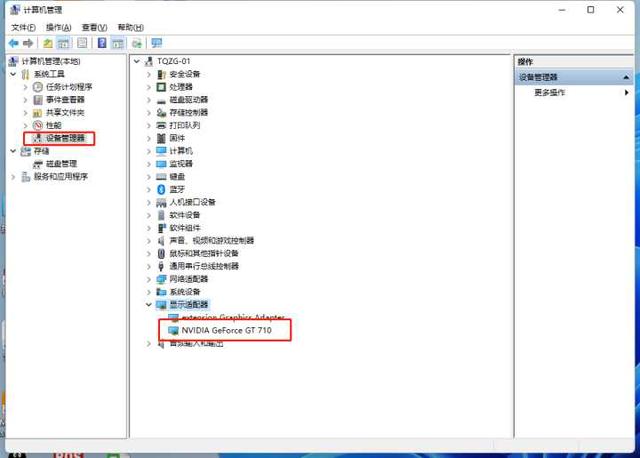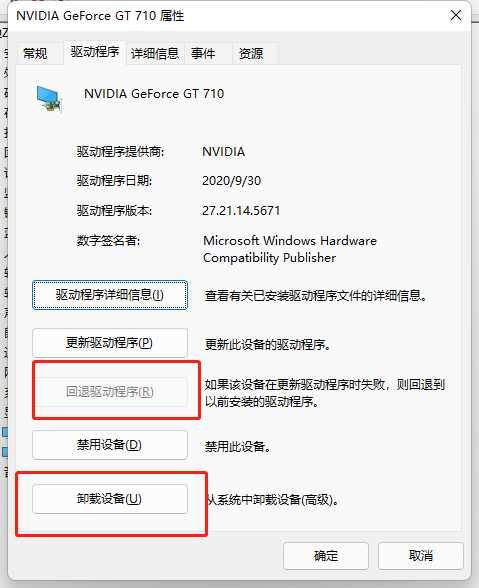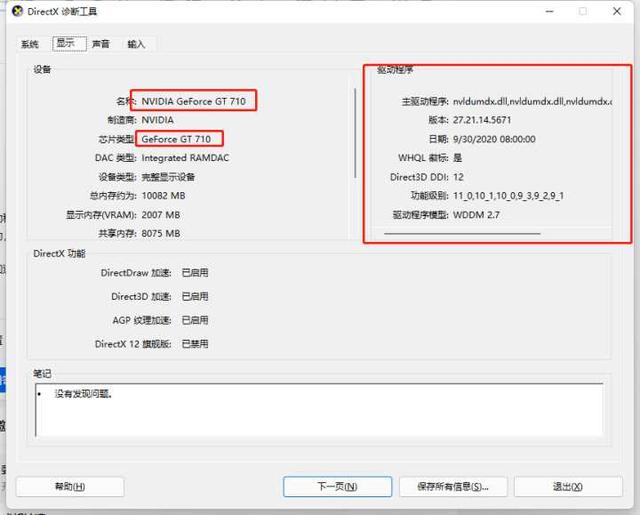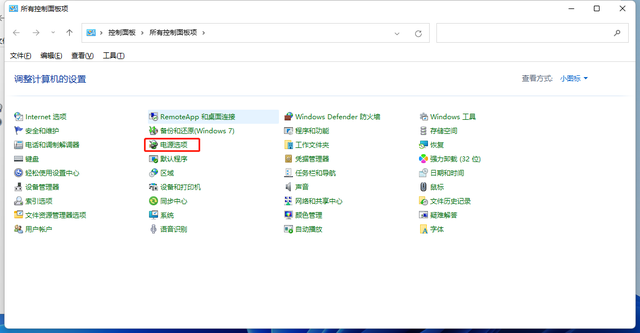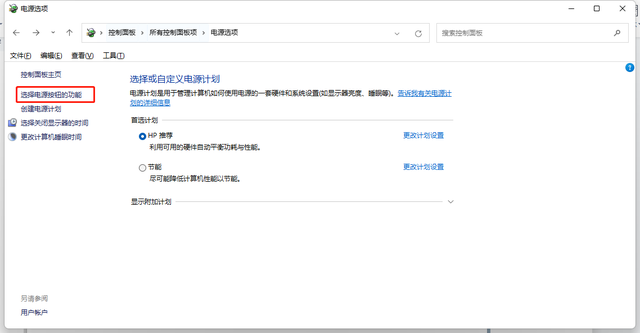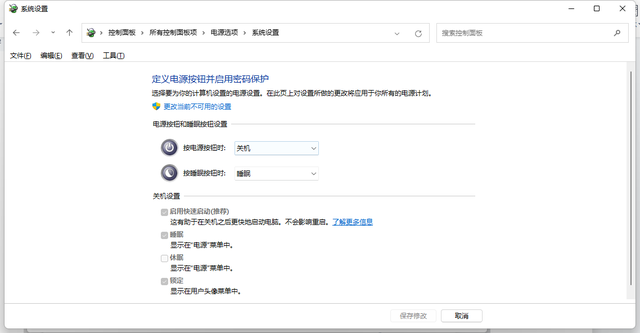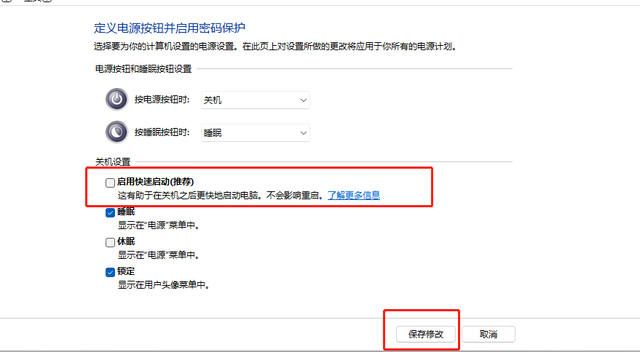【完美解决】电脑蓝屏system_service_exception怎么办?
蓝屏是经常遇到的电脑问题,最近有用户遇到了蓝屏错误代码system_service_exception,不知道怎么解决,下面和小编一起来看看详细的操作方法吧!
电脑蓝屏system_service_exception怎么办?
方法一:更新主板驱动或BIOS
根据原因我们可以更新主板上芯片组的驱动,如果这个驱动已经是最新,还应该考虑更新BIOS,最先想到的来源应该是OEM官网(整机)和主板官网(配件)。
下载之前务必确定好自己设备的型号以及驱动适用的型号中是否有自己的设备,不要刷错。不过有些使用UEFI BIOS的设备自身具备自动更新能力,此时直接使用这项功能更为保险。
方法二:关闭休眠和快速启动
如果你的驱动和BIOS都已经更新,但问题依旧,可以尝试关闭休眠和快速启动功能,“快速启动”和“休眠”这两项功能关闭非常简单,只需在管理员权限下运行命令提示符,执行如下命令即可:
powercfg -h off
注意:如果想单独关闭“快速启动”,可在控制面板--电源选项--选择电源按钮的功能中进行。
方法三:其他硬件驱动
如果上述方法还是无效,最好更新一下其他驱动程序,因为这个问题一般来说就是驱动引起的,重点可以关注一下设备管理器中驱动异常(比如有叹号)的设备。不行的话就进入Win10安全模式,逐个排查到底是哪个驱动出了问题。还有一点不能忽视,某些第三方杀软可能会造成不必要的麻烦,以上方法不成功,可尝试暂时关闭第三方杀软,启用Windows Defender,看问题能否解决。
方法四:
一、如果会做系统,请直接重做系统。
二、这个是显卡驱动错误造成的。如下操作可解决 。
右键此电脑或我的电脑——管理——设备管理器。
点击显卡适配器,找到显卡,右键属性。
点击驱动程序选项卡,点击回退驱动程序或者卸载设备并删除驱动程序,上显卡的官网,找对应型号的驱动,重新安装问题即可解决。
如果不知道显卡型号,可以桌面按WIN+R调出运行输入dxdiag。
这里可以显示完整的显卡芯片信息,到相应的网站上去下载官方驱动即可。
PS:不要用驱动精灵。
除了以上操作外,还需要更改计算机的休眠。
打开控制面板——电源选项。
点击选择电源按钮功能。
点击更改当前不可用设置。
将启用快速启动(推荐)前面的勾去掉,然后保存修改。
相关文章
- 电脑蓝屏错误代码0x0000007e的原因及四种解决方法
- 电脑蓝屏提示代码0x0000020怎么解决?蓝屏提示代码0x0000020修复教程
- 电脑蓝屏video_dxgkrnl_fatal_error的解决方法
- 电脑开机显示蓝屏错误代码system_service_exception的解决方法
- CLOCK_WATCHDOG_TIMEOUT蓝屏的六种解决方法
- Windows无法进入系统蓝屏黑屏怎么办?两种方法分享给你!
- CRITICAL PROCESS DIED蓝屏代码的7个修复方法
- your pc ran into a problem and needs蓝屏解决教程
- 修复Windows系统出现fltmgr.sys蓝屏错误代码的方法
- dxgmms2.sys蓝屏怎么办?三种方法教给你!
- 电脑蓝屏显示你的电脑遇到问题需要重新启动怎么解决?
- 教教大家创建转储期间出错失败蓝屏解决方法
- 电脑蓝屏出现一堆英文的解决办法
- 一键修复0xc000007b蓝屏的方法
- kernel data inpage error蓝屏代码的修复方法
- 0x00000116蓝屏代码是什么意思?0x00000116蓝屏解决方法